win10电脑开机名称怎么改 如何在Win10电脑上更改用户账户的显示名称
更新时间:2023-05-16 12:04:08作者:xiaoliu
win10电脑开机名称怎么改,Win10电脑开机名称是指在电脑启动时显示的用户名,在使用电脑时也是一个重要的标识。然而有时我们会发现这个名称不够个性化,或者我们需要更改该名称以便于别人更方便地识别我们的电脑。在Win10电脑上更改用户账户的显示名称也是相当简单的,只需按照以下步骤就可以轻松实现。
如何在Win10电脑上更改用户账户的显示名称
方法如下:
1.我们右键点击【此电脑】,选择【管理】。
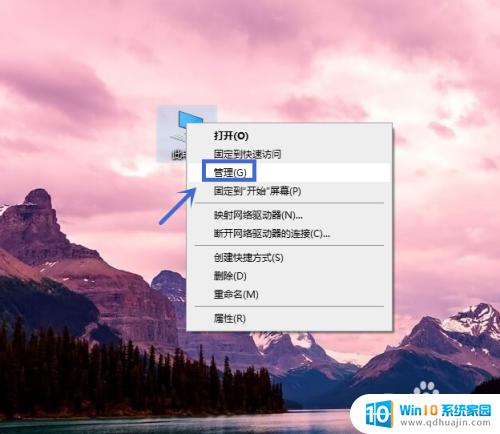
2.我们点击【本地用户和组】。
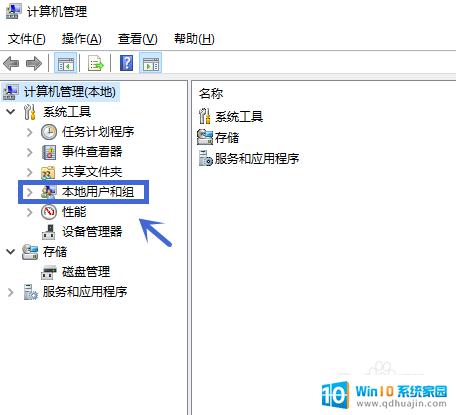
3.我们双击【用户】。
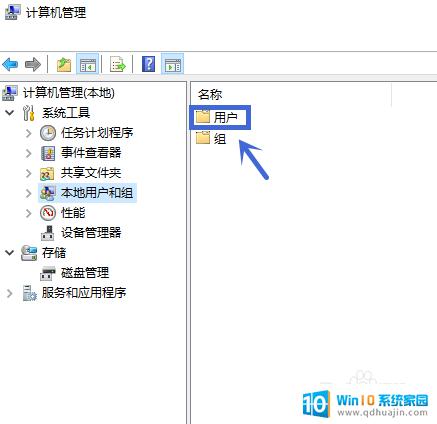
4.我们右键点击【Administrator】选择【重命名】,然后输入更改的【账户名称】回车即可。
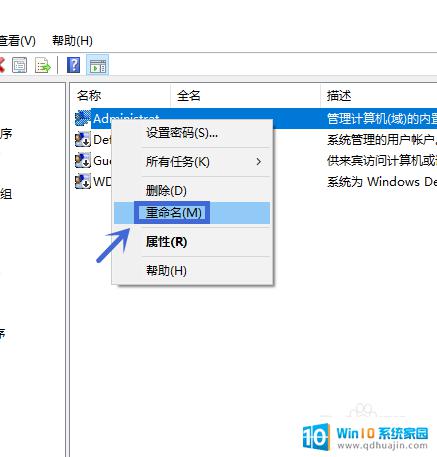
5.我们点击【重启】,重新启动电脑即可更改成功。
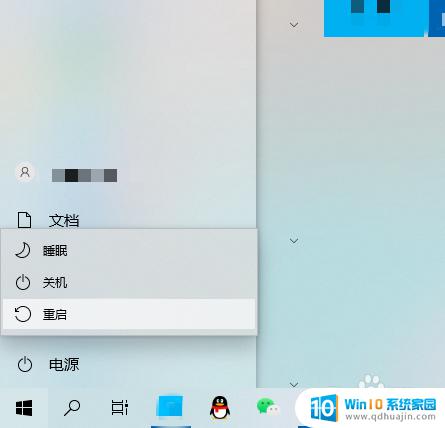
通过更改Win10电脑上的用户账户显示名称,可以使电脑的使用更加方便个性化。具体操作如下:首先打开设置应用程序,接着点击帐户选项,在你的信息页面找到你要更改的账户,点击修改名称,输入你想要显示的新名称即可完成修改。这个简单的操作将使你的电脑更加与众不同,展示出你的个性魅力。





